メールクライアントの設定
共有
VPS
専用
WP Professional Plus
Wpの熱狂者およびWpの専門家の催す記述は電子メールの付加が有効になったらこのチュートリアルを使用できます。
メールボックス設定に関する情報の検索
デスクトップメールクライアントを設定するときは、いくつかのアカウント設定を提供するよ 必要な設定は、電子メールクライアント間でかなり標準的です。 各メールボックスのアカウント情報は、アカウントコントロールセンターの電子メールインターフェイスにアクセスして確認できます。
- アカウントコントロールセンター(ACC)にログイン
- 電子メールをクリック
- ドロップダウンで、電子メール設定をクリック
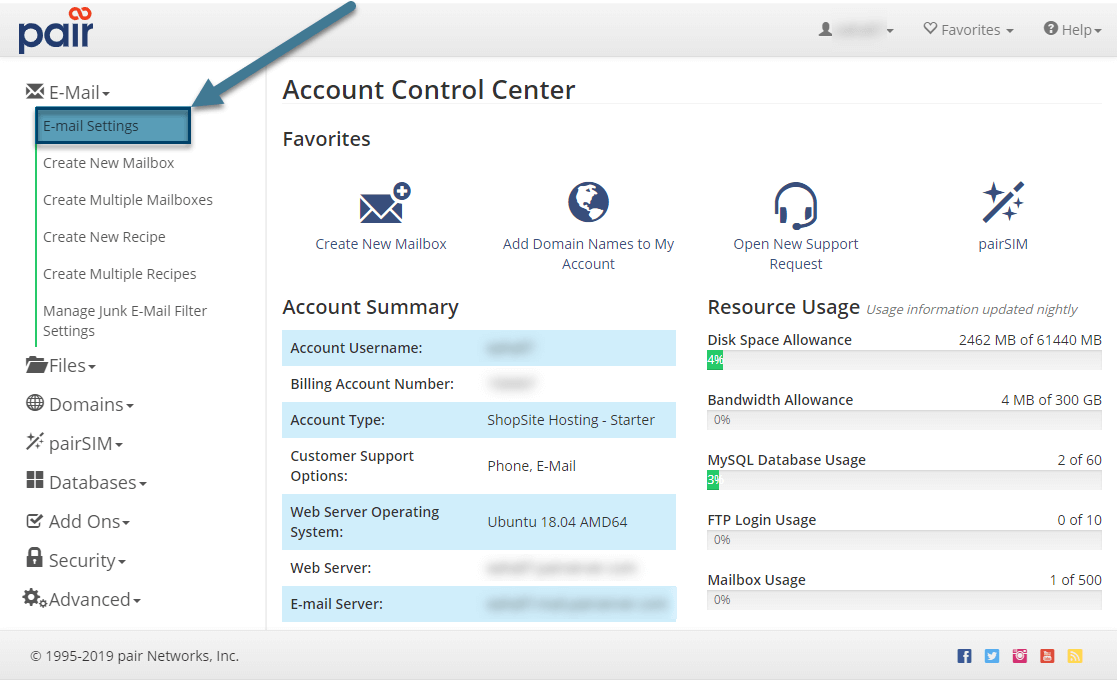
- メールボックスの使用状況ヘッダーの下で、現在構成されているメールボックスのリンクをクリック
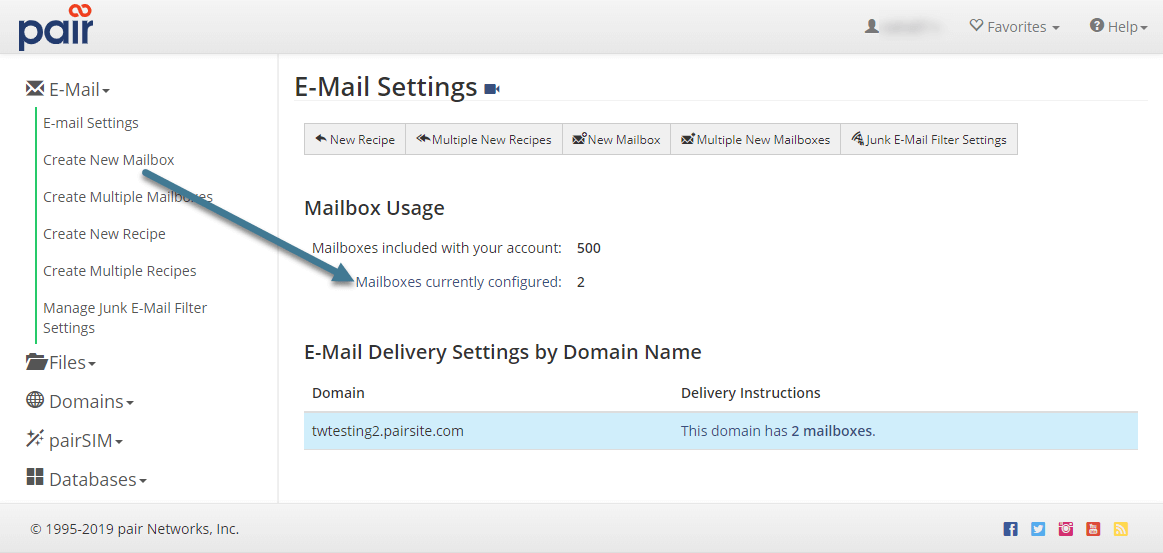
- メールボックスをクリックします。’s name

これは、メールボックスの設定インターフェイスに移動します。 メールボックス設定インターフェイスには、デスクトップ電子メールクライアントを設定するときに提供する必要があるほと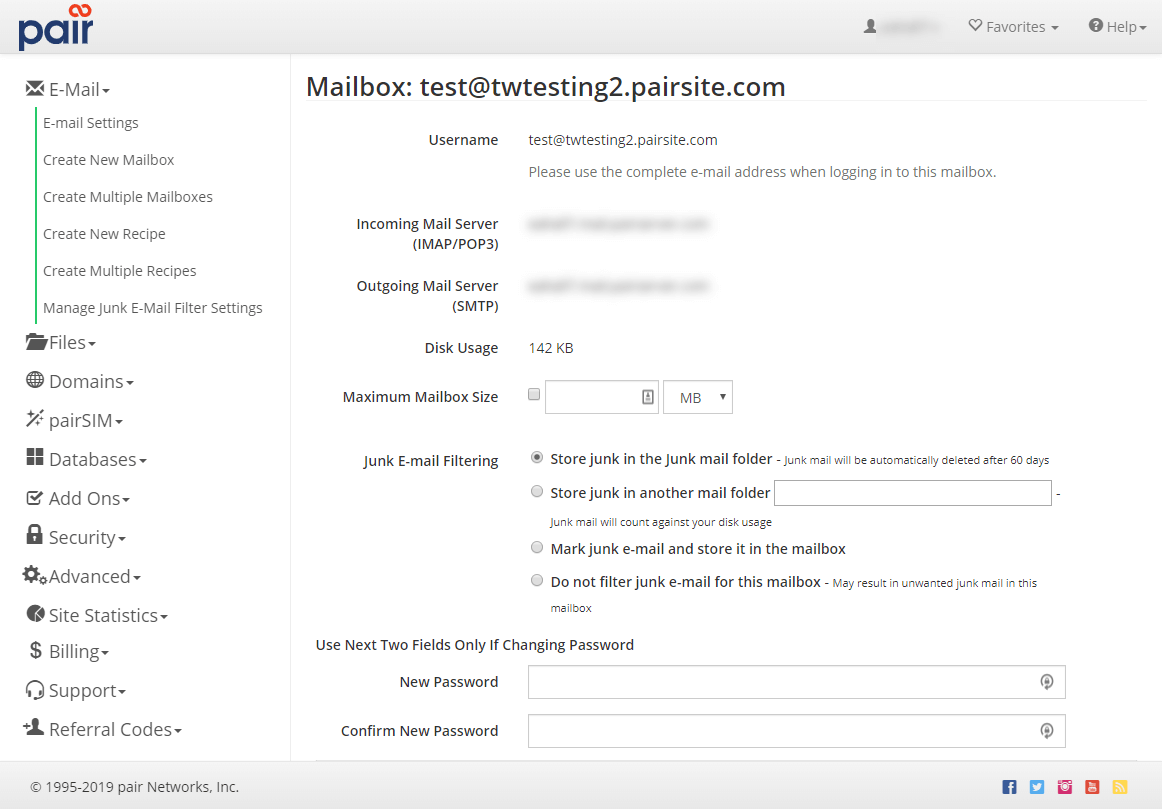
June1,2011以降に作成されたアカウントのメールボックス設定
June1,2011以降に作成されたウェブホスティングア June1,2011より前に作成されたアカウントをお持ちの場合は、June1,2011より前に作成されたアカウントのメールボックス設定に移動して、メールボックス設定の
ユーザー名を求められたら、ドメイン名を含むメールアドレス全体を必ず入力してください。
セットアップ中に、電子メールクライアントは受信メールサーバーを要求します。 アカウントコントロールセンター(ACC)は、受信メールサーバー(IMAP/POP3)の横にあるメールボックス設定ページに受信メールサーバー情報を一覧表示します。
セットアップ中に、電子メールクライアントは、POPまたはIMAP電子メールプロトコルを使用するかどうかを メールリーダーがサポートしている場合は、一般的にIMAPを使用することをお勧めします。 これは、複数のデバイスまたは電子メールリーダーからメールボックスにアクセスする場合によく適しています。 IMAPとPOPの詳細については、IMAPとPOP:どちらを使用する必要がありますか? 記事。
セットアップ中に、電子メールクライアントは送信サーバー情報を要求します。 アカウントコントロールセンター(ACC)は、送信メールサーバー(SMTP)の横にあるメールボックス設定ページに送信サーバー情報を一覧表示します。
パスワードは表示されないため、メールボックスの設定時に選択したパスワードを覚えておく必要があります。 メールボックスのパスワードを覚えていない場合は、メールボックス設定インターフェイスから変更できます。 パスワードを変更すると、有効になるまでに最大10分かかる場合があります。
暗号化設定はメールボックス設定インターフェイスには表示されませんが、メールリーダーに暗号化設定を提供する必要があ 使用される具体的な設定は、POP3またはIMAPを使用しているかどうかによって異なります。IMAPS:ポート:993暗号化方式:SSL/TLS暗号化認証:パスワード
POP:ポート:995暗号化方式:SSL/TLS暗号化認証
IMAPS:ポート:995暗号化方式:SSL/TLS暗号化認証
IMAPS:ポート:995暗号化方式:SSL/TLS暗号化認証
IMAPS:ポート:: パスワード
また、次の情報を使用して、送信メールの暗号化設定を提供する必要があります。
SMTPS:
ポート:465または587
暗号化方法:SSL
暗号化認証:パスワード
June1,2011以前に作成されたアカウントのメールボックス設定
June1,2011以前に作成されたWebホスティングアカウントは、それ以降に作成されたアカウントとは異なるメールボックス設定を持っています。 June1,2011以降に作成されたアカウントをお持ちの場合は、June1,2011以降に作成されたアカウントのメールボックス設定に移動して、メールボックス設定の詳細
あなたのメールアドレスとユーザー名は同じです。 ペアネットワークスのメインアカウントメールボックスのメールアドレスとユーザー名は”[email protected].””ユーザー名”を元のウェルカムメッセージの電子メールに記載されているペアネットワークスのユーザー名に置き換えます。
アカウントコントロールセンター(ACC)で作成されたメールボックスのメールアドレスとユーザー名は、”[email protected].””emailaddressname”を、ACCでメールボックスを作成するときに使用した電子メール名に置き換えます。 例”を置換します。com”に作成したメールボックスのドメイン名を指定します。
アクセスしたいメールボックスに関連付けられたパスワードを使用します。 メインアカウントのメールボックスメールを読みたい場合は、それに関連付けられたパスワードを使用します。 ACCで作成されたメールボックスから電子メールを読み取るには、メールボックスの作成時に指定したパスワードを使用します。 パスワードとユーザー名では大文字と小文字が区別されます。受信メールサーバー(IMAPまたはPOP3)
POP3ではなくIMAPを使用することを強くお勧めします。 使用する電子メールプロトコルに関係なく、電子メールメッセージを受信するサーバーの名前を含める必要があります。 ACCで作成されたメールボックスからの電子メールを表示するには、次を使用しますserver.pair.com”server”をメールボックスに関連付けられたサーバー名に置き換えます。
SSLを使用して電子メールセッションを保護する方法については、ここをクリックしてください。
SMTP、またはSimple Mail Transfer Protocolは、この送信メールサーバーを指します。 メインアカウントメールボックスから電子メールを送信するには、次を使用しますmailXXX.pair.com….. この番号は、ウェルカムメッセージの電子メールに記載されているか、FTPまたはSSHを使用してサーバーにログインするときに記載されています。 ACCで作成されたメールボックスから電子メールを送信するには、次を使用しますserver.pair.com”server”をメールボックスに関連付けられたサーバー名に置き換えます。
電子メールクライアントを設定するためのヒント
多くの電子メールリーダーは、自動メールボックス構成ツールを使用します。 このようなツールは、メールアドレスに基づいてメールボックスの設定を自動検出しようとし、メールボックスに関する誤った仮定を行うことがよくあ
メールクライアントがメールボックス設定を自動的に検出しようとすると失敗する場合は、上記の情報を参照して追加の設定を手動で入力します。 電子メールリーダーの自動検出に関するいくつかの一般的な問題は、次のとおりです。
- 電子メールリーダーは、入力した電子メールアドレスに基づいてユーザー名を把握しようとするのが一般的です。 この場合、メールリーダーがユーザー名を短くしすぎている可能性があるため、ドメイン名を含むメールアドレス全体をユーザー名として使用するようにしてくださ
- 電子メールリーダーは、暗号化情報を要求する前にメールボックスに接続しようとする可能性があります。 これにより、接続の試行が失敗します。 上記の参照を使用して、選択したプロトコルの暗号化情報を提供するだけで、次の接続試行は成功するはずです。
- メールリーダーは、メールサーバーの一般的な規則に基づいて、受信または送信メールサーバーを提案することがあります。 そのような提案は次のようになるかもしれません”imap.example.com”と述べている。 メールリーダーの提案は無視し、上記のようにアカウントコントロールセンターに表示されるとおりにメールボックスのサーバー情報を入力する必要があります。
- Mac Mail
- iOS Mail(iPhone)
- Ios Mail(iPad)
- Outlook2013
- Android Email
- Mac OS X用のThunderbird
- Thunderbird For Windows用の
- Thunderbird For Windows用の
- Thunderbird For Mac OS X用の
- Thunderbird For Windows用の
- Thunderbird For Windows用の
- Thunderbird For Windows用の
- Thunderbird For Windows用の
- Thunderbird For Windows用の
- Thunderbird For Windows用の
- Thunderbird For Windows用の
- Thunderbird For Mac OS X用の
- Thunderbird For Mac OS X用の
- 10
- windows10メール
- outlook。com
- Gmail
SSLを使用して電子メールを保護する
pair Networksは、すべてのIMAP、POP、および認証されたSMTP接続のSSL/TLSおよびSTARTTLS暗号化をサポートします。 暗号化を使用すると、パスワードが盗まれるのを防ぐための重要な方法です。
POPS/IMAPSは、メールリーダーとメールサーバー間の接続のみを保護します。 メールサーバーに到達すると、プレーンテキストになります。 セキュリティを強化するには、電子メールメッセージ自体を暗号化する必要があります。POPSのポートは995、IMAPのポートは993、暗号化された認証されたSMTPAUTHのポートは465および587です。 これらはこれらのサービスの標準ポートであり、手動で設定する必要はありません。POP、IMAP、およびSMTPSの電子メールサービス(SSL経由での電子メールの送受信)を提供するために使用される安全な証明書を置き換えたことに注意してください。 私たちのSSL証明書ベンダーは、すべてではないが、ほとんどの電子メールプログラムで認識される新しい”ルート”証明書に変更されました。
メールプログラムがエラーを返し始め、サーバー証明書が認識されないことを示している場合は、以下のルート証明書をダウンロードし、メールプログラム内にイ 証明書をインストールする方法の詳細は、プログラムによって異なります-詳細については、プログラムのヘルプファイルを参照してくださ
USERTrust RSA CAルート。crt
また、私たちのメールサーバーはSSL証明書を使用していることに注意してください。 このSSLオプションをドメイン名と組み合わせて使用すると、ドメイン名が一致しないことを電子メールリーダーに警告することがあります。 一部の電子メールリーダーでは、この警告を無視することができます。 このような場合、受信メールは保護されたままになります。ただし、一部の電子メールリーダーでは、安全な証明書が一致しない場合は続行できません。
ただし、安全な証明書が一致しない場合は、続行できません。 これが発生した場合は、受信サーバーの設定が正しい形式であることを確認してください。
June1,2011より前に作成されたアカウントの場合:mailXXX。ペアcom
(XXXはサーバー番号です)
2011年6月1日以降に作成されたアカウントの場合:username.mail.pairserver.com
(“ユーザー名”はメインアカウントのユーザー名です)